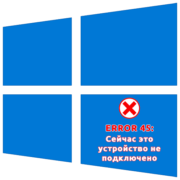Содержание:
Основные причины писка компьютера
Компьютер, как и любое сложное устройство, может иногда давать сбои. Один из самых распространенных симптомов проблем с устройством — писк. Это способ, которым он сообщает о возникших неполадках. Понимание причин его появления поможет вам быстрее и эффективнее устранить неисправности.
Писк ПК обычно связан с проблемами аппаратного обеспечения. Ниже представлены некоторые из основных компонентов, которые могут вызывать неполадку.
Блок питания
Проблемы с питанием могут возникнуть из-за нестабильного электричества, неправильного подключения или износа кабелей. Перегрев блока питания также может вызвать проблемы. Чтобы предотвратить их, регулярно проверяйте состояние кабелей и убедитесь, что комплектующее не перегревается.
Даже если вы не имеете доступа к рабочему столу операционной системы, проверить работоспособность блока питания все равно есть возможность. Сделать это можно, например, посредством перемычки или специального тестера.
Подробнее: Как проверить работоспособность блока питания
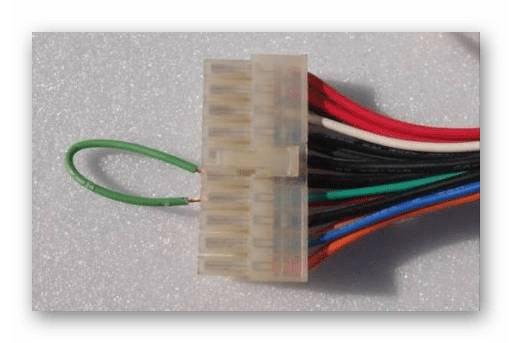
Если вы хотите предупредить выход из строя блока питания, регулярно следите за его рабочей температурой. Важно, чтобы она не была чрезмерной, иначе оборудование может сгореть. Чтобы получить информацию о температуре блока питания, вы можете воспользоваться приложением AIDA64, но это не единственное программное обеспечение, которое предоставляет эти данные.
Подробнее: Как узнать температуру блока питания компьютера
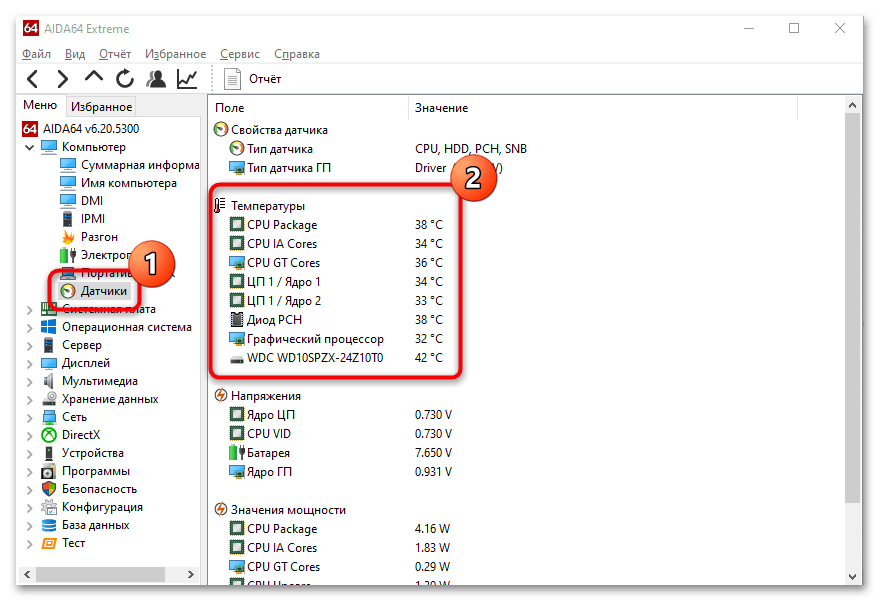
Жесткий диск
Жесткий диск может начать пищать из-за механического износа, перегрева или вирусов. Регулярное создание резервных копий данных и использование антивирусного программного обеспечения может помочь предупредить появление проблем.
Также рекомендуется систематически проводить диагностику установленного в компьютере накопителя. Это позволит заранее обнаружить неполадку и своевременно ее устранить.
Подробнее: Как проверить жесткий диск на битые сектора
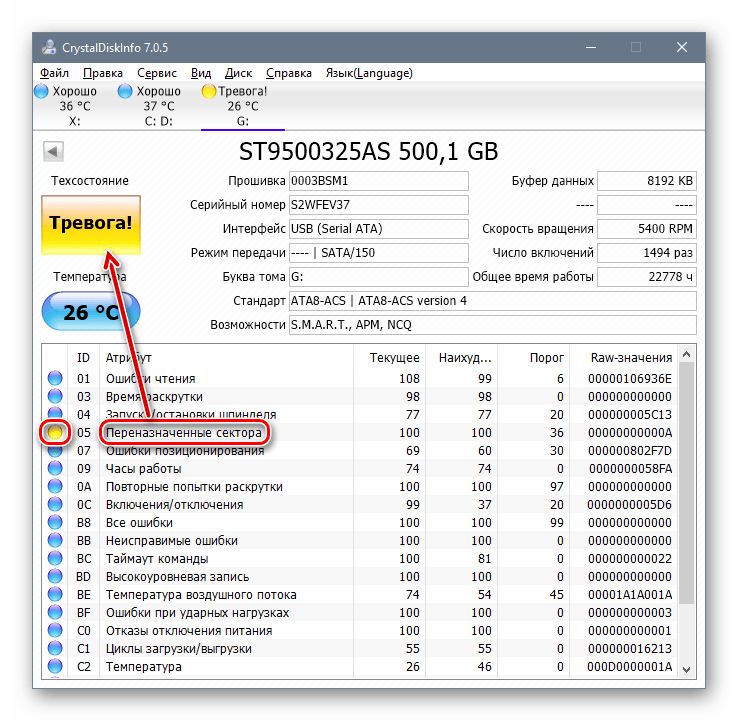
Примечание! Также вы можете воспользоваться технологией Self-Monitoring, Analysis and Reporting Technology (S.M.A.R.T.), чтобы оценить состояние жесткого диска. О том, какое программное обеспечение поддерживает ее и как им пользоваться, рассказывается в другом материале на нашем ресурсе.
Подробнее: Проверка S.M.A.R.T. жёсткого диска
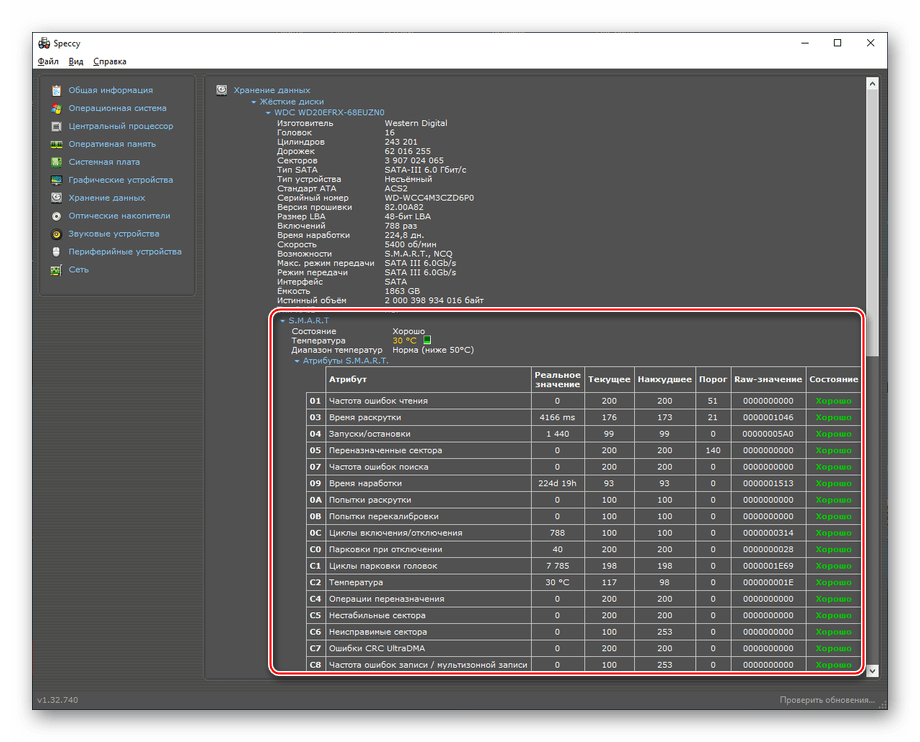
Оперативная память
Ошибки оперативной памяти могут быть вызваны неправильной установкой модулей, использованием несовместимой памяти или износом контактов. Чтобы предотвратить эти проблемы, всегда следуйте инструкциям по установке и используйте только совместимые компоненты. На нашем сайте есть отдельная статья, в которой рассказывается, как выбрать оперативную память для компьютера. Это важная информация, так как при покупке оборудования нужно учитывать множество факторов. Все они перечислены в указанном материале, ознакомьтесь с ним, воспользовавшись ссылкой ниже.
Подробнее: Как выбрать оперативную память для компьютера

Обратите внимание! Если вы выбрали и приобрели подходящую для вашего компьютера оперативную память, это не гарантирует исчезновение писка при включении устройства, так как ее следует еще правильно установить. При необходимости ознакомьтесь с нашим руководством, чтобы знать все нюансы.
Подробнее: Устанавливаем модули оперативной памяти
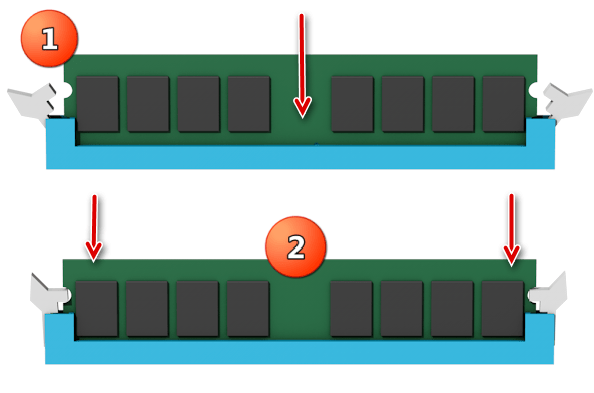
Даже если с вашей оперативной памятью все в порядке, рекомендуется периодически проводить ее диагностику, чтобы предупредить появление возможных неполадок. Проверить модули можно даже без доступа к рабочему столу операционной системы. Нужную информацию об этом вы можете узнать в другом материале на нашем сайте.
Подробнее: Как проверить оперативную память на работоспособность
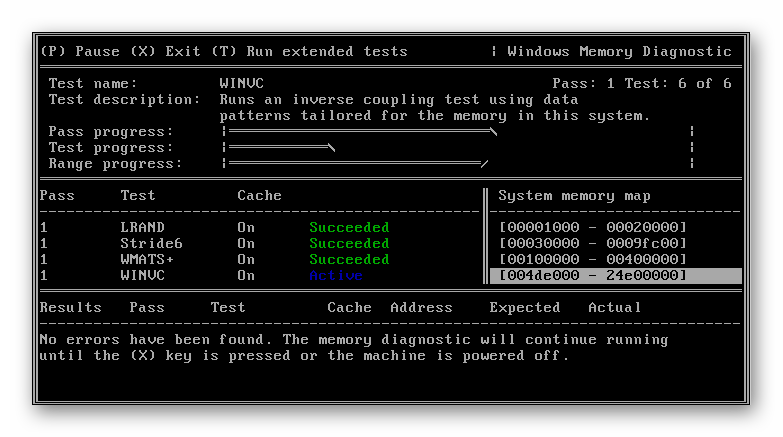
Процессор
ПК может начать пищать из-за процессора ввиду его перегрева, неправильной установки или повреждения контактов. Чтобы предотвратить эти проблемы, убедитесь, что система охлаждения работает эффективно, а в случае замены комплектующего следуйте инструкциям по установке. На нашем сайте как раз есть статья на эту тему. В ней говорится о демонтаже процессора с последующей его заменой.
Подробнее: Как поменять процессор на компьютере

Также важно следить за температурой процессора, чтобы вовремя заметить его перегрев, который негативно сказывается на работе всего компьютера. Делать это можно с помощью специального программного обеспечения, например AIDA64, о которой уже упоминалось ранее. В другом материале на нашем сайте вы найдете еще четыре дополнительных способа выполнения поставленной задачи, включая те, что подразумевают использование штатных средств.
Подробнее: Как узнать температуру процессора
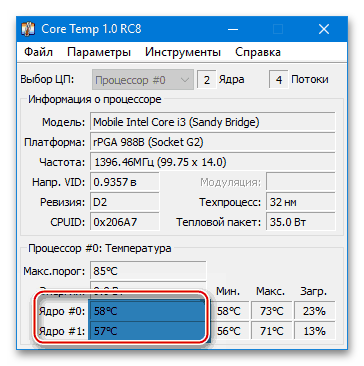
Если все-таки вы заметили перегрев центрального процессора, тогда следует принять меры по устранению этой проблемы. Зачастую достаточно заменить термопасту на чипе. На нашем сайте есть отдельные статьи, в которых рассказывается о том, как часто ее надо менять, и как это сделать, не прибегая к помощи специалистов сервисного центра.
Подробнее:
Как часто надо менять термопасту на процессоре
Как заменить термопасту на ноутбуке

Видеокарта
Компьютер может пищать при включении из-за видеокарты, а именно: ее перегрева, неправильной установки или повреждения контактов. Как можно заметить, эти проблемы присущи и ранее рассмотренному центральному процессору, соответственно, мероприятия по предупреждению неполадки будут тоже схожими. Например, вы можете воспользоваться специализированным софтом, чтобы произвести проверку работоспособности видеочипа.
Подробнее: Проверка работоспособности видеокарты
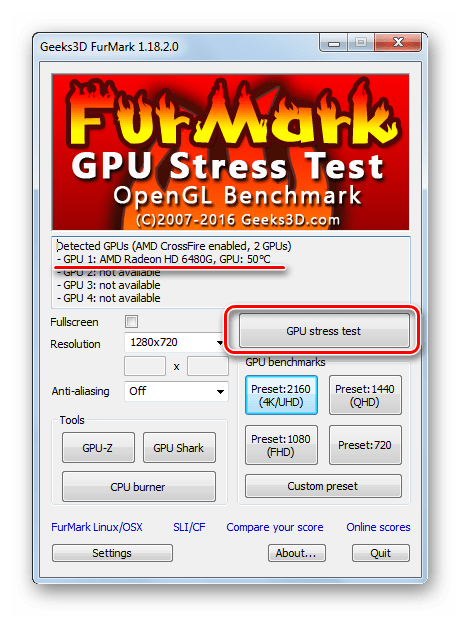
Также следует систематически отслеживать температуру нагрева комплектующего. Сделать это можно тоже с помощью специального программного обеспечения, о котором вы можете узнать в другом материале. Там же находится инструкция по его использованию.
Подробнее: Мониторинг температуры видеокарты
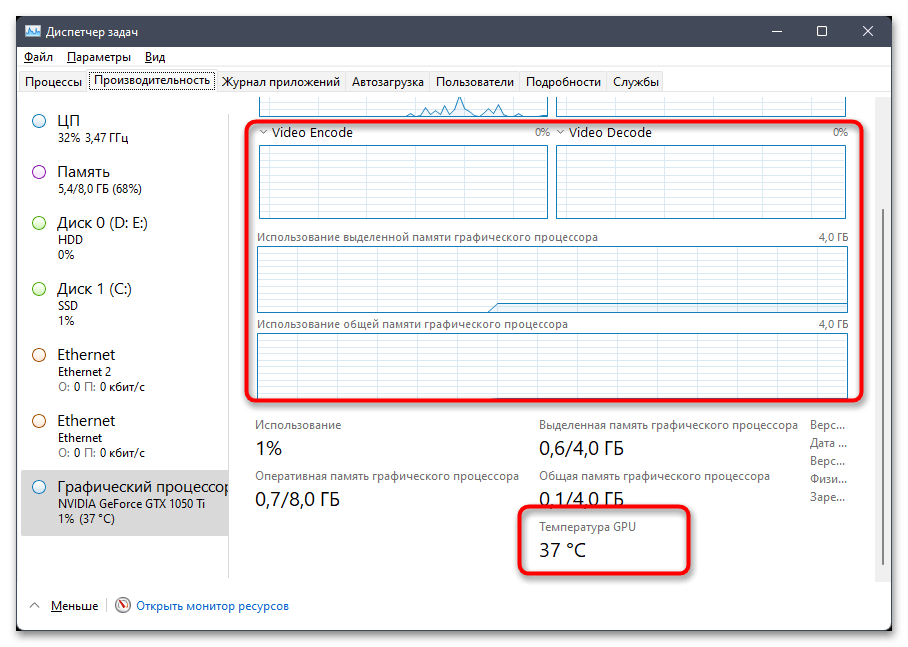
Если видеокарта действительно перегревается, тогда первостепенно требуется заменить на ней термопасту. К выбору этого расходника нужно подходить ответственно, так как от его качества будет зависеть работа оборудования. В другом материале на сайте автор раскрывает эту тему. Также у нас вы можете ознакомиться непосредственно с руководством по замене термопасты на чипе видеокарты.
Подробнее:
Выбор термопасты для системы охлаждения видеокарты
Замена термопасты на видеокарте
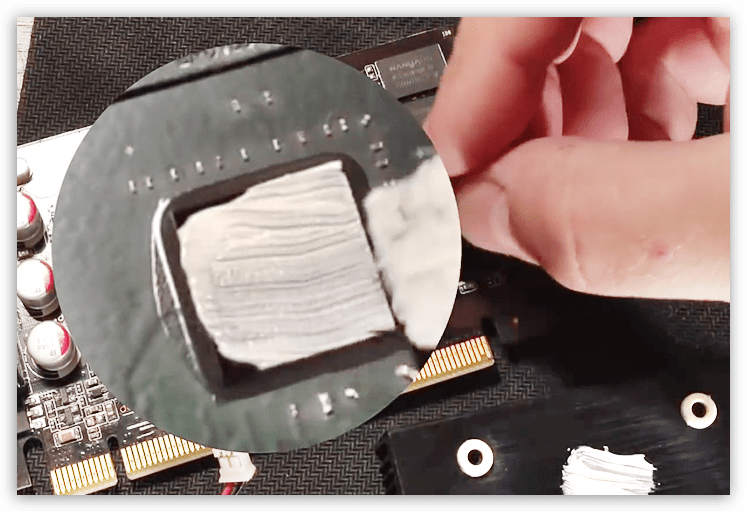
Обратите внимание! Если писк при включении появился после замены комплектующего, тогда есть вероятность, что вы его попросту неправильно подключили. В таком случае обратитесь за помощью к другому нашему руководству, в котором каждый этап этой процедуры детально описывается.
Подробнее: Подключаем видеокарту к материнской плате компьютера

Материнская плата
Причиной писка компьютера может стать некорректно работающая материнская плата. Происходит это из-за неправильной установки компонентов, повреждения контактов или короткого замыкания. Соответственно, нужно провести ее диагностику, чтобы подобрать верный способ устранения неполадки. У нас есть отдельная статья, в которой перечислены три способа решения проблемы неудачного запуска ПК из-за неисправности материнской платы, — ознакомьтесь с ее содержанием.
Подробнее: Что делать, если не стартует материнская плата
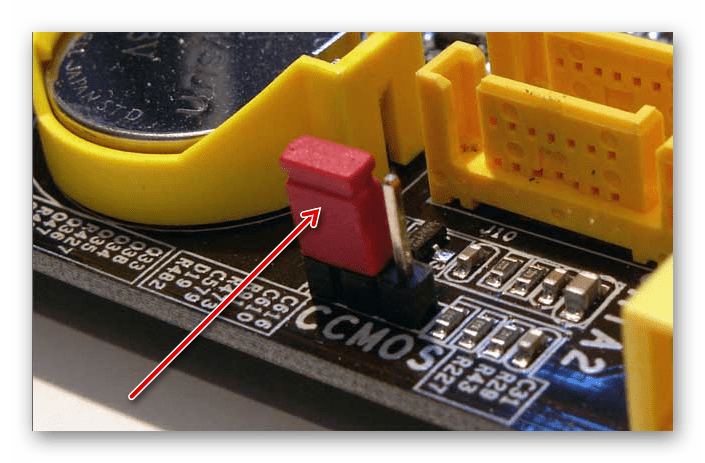
Обратите внимание! Дополнительно рекомендуется прочитать материал, в котором рассказывается про основные неполадки материнской платы. Оттуда вы узнаете об особенностях диагностики этого комплектующего и научитесь определять причину сбоев в работе.
Подробнее: Основные неисправности материнской платы
Если в конечном итоге вы выясните, что материнская плата непригодна для использования, ее понадобится заменить. Но прежде ознакомьтесь с соответствующим руководством, в котором описан монтаж этого оборудования.
Подробнее: Установка материнской платы в компьютерный корпус

Как распознать причину писка по его характеру
Коды писка BIOS — это способ, которым ПК сообщает о проблемах, обнаруженных при запуске. Вот некоторые общие примеры:
- Один короткий — система прошла POST, и все в порядке;
- Два коротких — ошибка POST, вы увидите соответствующее сообщение на экране;
- Непрерывный длинный или непрерывные короткие — ошибка питания;
- Один длинный, два коротких — ошибка видеокарты;
- Три длинных — ошибка клавиатуры.
Примечание! POST, или проверка при включении, — процесс, который ваш компьютер проходит каждый раз, когда вы его включаете. Это своего рода самопроверка оборудования, позволяющая убедиться, что все его основные компоненты работают правильно. Она выполняется перед загрузкой операционной системы.
Если POST обнаруживает проблему, он сообщает об этом, издавая серию писков через спикер на материнской плате. Эти «коды писка» могут помочь вам определить, в чем проблема, если ваш ПК не загружается. Однако они могут отличаться в зависимости от производителя BIOS или материнской платы, поэтому важно обратиться к документации устройства для получения конкретных сведений. Кроме того, на многих материнках спикеры отсутствуют.
Если вы столкнулись с проблемой, вы можете попробовать решить ее самостоятельно, но это может быть сложно и потребовать определенных технических навыков. Помните, что любые попытки самостоятельного ремонта выполняются на ваш страх и риск и могут привести к повреждению других компонентов оборудования или потере данных. Если не уверены в своих силах, лучше обратиться к специалисту.
 Наш Telegram каналТолько полезная информация
Наш Telegram каналТолько полезная информация
 Устраняем ошибку «Обновление не применимо к этому компьютеру»
Устраняем ошибку «Обновление не применимо к этому компьютеру»
 Решение проблемы с белым экраном при включении ноутбука
Решение проблемы с белым экраном при включении ноутбука
 Устранение ошибки «Редактирование реестра запрещено администратором системы»
Устранение ошибки «Редактирование реестра запрещено администратором системы»
 Как и чем правильно протирать экран ноутбука
Как и чем правильно протирать экран ноутбука
 Как узнать название звуковой карты на компьютере
Как узнать название звуковой карты на компьютере
 Объединяем два компьютера в локальную сеть
Объединяем два компьютера в локальную сеть
 Решаем проблему с отсутствием дисковода в Windows
Решаем проблему с отсутствием дисковода в Windows
 Восстановление значка «Корзины» на рабочем столе Windows
Восстановление значка «Корзины» на рабочем столе Windows
 Как записать голос с микрофона на компьютер
Как записать голос с микрофона на компьютер
 Решение проблем с воспроизведением видео на ПК
Решение проблем с воспроизведением видео на ПК
 Решение проблемы с GPT-дисками при установке Windows
Решение проблемы с GPT-дисками при установке Windows
 Как зарядить ноутбук без зарядного устройства
Как зарядить ноутбук без зарядного устройства
 Превращаем монитор в телевизор
Превращаем монитор в телевизор
 Разбираем ноутбук в домашних условиях
Разбираем ноутбук в домашних условиях
 Почему гаснет монитор во время работы компьютера
Почему гаснет монитор во время работы компьютера
 Голосовой ввод текста на компьютере
Голосовой ввод текста на компьютере
 Отключение тачпада на ноутбуке
Отключение тачпада на ноутбуке
 Как узнать IP-адрес чужого компьютера
Как узнать IP-адрес чужого компьютера
 Устанавливаем Bluetooth на компьютер
Устанавливаем Bluetooth на компьютер
 Проверка компьютера на наличие вирусов без антивируса
Проверка компьютера на наличие вирусов без антивируса lumpics.ru
lumpics.ru